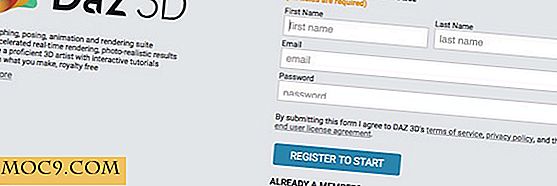Hakk gamle USB-stasjoner til en Mini RAID på en Mac
De fleste av oss har mange gamle USB-minnepinner som ligger rundt. Noen ganger har du bare fått en ny større kapasitet eller mindre skitten ser en, men ofte samler du dem bare som de er det mest populære lagringsmediet og brukes og kasseres etter behov fordi de er billige.
Når de har tjent sin hensikt, de som du ikke bruker, bare sitte i en skuff eller på et skrivebord til du kaster dem bort eller mister dem (og du husker ikke en gang det eksisterte). Men hva om du kunne kombinere dem og gjøre en høyere kapasitetsdrift for å koble til en mediespiller på en TV eller sikkerhetskopiere USB-stasjonene dine som er i bruk?
Denne artikkelen forklarer hvordan du kan slå gamle USB-stasjoner inn i en mini RAID for å gi dem nytt liv.
Hva er RAID?
RAID står for Redundant Array of Independent Disks. En RAID kombinerer flere stasjoner i en enkelt "logisk enhet" med det formål å kalle data redundans eller ytelsesforbedring, så med andre ord, enten sikker, rask, stor eller kombinasjon av alle tre.
Data er spredt over stasjonene i ett av flere "RAID-nivåer", avhengig av beregnet bruk. Hvert RAID-nivå inneholder forskjellige nivåer av feilkorreksjon, datafordeling osv., Men vi trenger ikke å vite alt det - de tre modiene vi vil bekymre oss om her er "stripete", "speilet" og "JBOD".

"Striped" kombinerer stasjoner av samme størrelse som en stor hurtig enhet. "Mirrored" tar en kjøretur og kopierer den til alle de andre kontinuerlig, slik at den er sikker; dataene blir aldri tapt fordi det sikkerhetskopieres flere ganger automatisk. Hvis en stasjon mislykkes, kan den byttes ut. JBOD (som betyr "bare en haug med disker") kjeder kjører i alle størrelser og gjør dem til en kontinuerlig logisk stasjon.
Tydeligvis er modusen du velger, avhengig av bruken. Striped er raskere, Mirrored er den beste backupen, men JBOD bruker hver stasjon du har og gjør en stor stasjon.
Hacking a Mini RAID for Mac OS X
Å gjøre en samling av USB-stasjoner til en RAID på OS X er enkel. Først må du koble alle USB-stasjonene du har til en USB-hub. (Se ovenfor) De vil alle dukke opp på skrivebordet.

Åpne Diskverktøy enten ved å gå til "Programmer -> Verktøy -> Diskverktøy" eller fra Finder, trykk "Command + Shift + U" for å gå til Verktøy-mappen og start Diskverktøy.
Alle stasjonene du har vedlagt dukker opp i panelet.

Velg en av stasjonene du vil slå inn i en RAID, og klikk på RAID-fanen.

Du vil bli presentert med en rekke alternativer: navngi RAID og hvilken type RAID du vil lage, enten speilet, stripet eller sammenkoblet (JBOD). I dette tilfellet vil vi velge sammenkoblede som stasjonene er av forskjellige 4Gb, 8Gb og 16Gb størrelser. Hvis de var alle de samme, kan du bruke stripet eller speilet.
Merk : du kan bruke stasjoner av forskjellige størrelser i de andre to modiene, men stasjonene blir delt opp til å være i samme størrelse som den minste stasjonen.

Dra alle stasjoner du vil være en del av RAID. Advarsel : Gjør dette nøye da disse stasjonene blir formatert, og du vil IKKE inkludere systemstasjonen ved et uhell.
Du vil se den projiserte sluttstørrelsen på den ferdige stasjonen i panelet over kjørevinduet.

Trykk på "Create" -knappen, og du vil bli advart om at du skal slette alle disse diskene og gjøre dem til en RAID.

Klikk OK, og stasjonene vil alle bli demontert, partisjonert og formatert en etter en.

Når den er ferdig og stasjonen har "spunnet opp". . .

. . . Den virtuelle virtuelle enheten vil bli vist på skrivebordet klar til bruk.

Konklusjon
Hvis du har en mengde gamle USB-stasjoner, er dette en god måte å gjøre god bruk av dem, i stedet for å kaste dem bort. En ting å merke seg er at gamle USB-stasjoner, spesielt USB 1.0, er sakte, så det vil ta litt tid å kopiere ting til dem, men hei, du har en fri SSD-stasjon med mye høyere kapasitet enn komponentene, så hastigheten er en luksus. Tydeligvis raskere USB 3.0-stasjoner vil være bedre hvis du har dem.